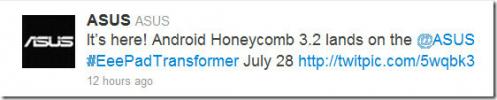Cum se schimbă, se personalizează și se creează animația de pornire Android [Ghid]
Animația de pornire este primul lucru pe care îl vedeți când porniți telefonul sau tableta Android, după sigla operatorului sau a producătorului. Deși nu servește la un scop funcțional, o animație de pornire atrăgătoare poate face cu siguranță dispozitivul tău în evidență în timp ce pornești. În această a treia tranșă a seriei noastre de personalizare Android, vom arunca o privire asupra modului de schimbare sau chiar a creării animația dvs. de pornire Android și va prezenta unele dintre cele mai frumoase și mai drăguțe animații de pornire pe care le-am venit peste.

Acest ghid este o parte din seria noastră despre cum să personalizați aspectul dispozitivului dvs. Android. Alte ghiduri din această serie includ:
- Introducere în personalizarea Android
- Creează și face flash propriul ecran Android Splash cu Splash Screen Creator
- Cum se schimbă, se personalizează și se creează animația de pornire Android (vizualizare în prezent)
- Cum se înlocuiește și se personalizează ecranul de blocare Android
- Ghidul Ultimate pentru Fundaluri Android
- Înlocuiți și personalizați ecranul de pornire cu cei mai buni lansatori de Android
Rețineți că pot apărea modificări în acest aspect pe măsură ce continuăm și vom actualiza linkurile pe măsură ce continuăm să publicăm piesele.
Haideți să procedăm acum cu personalizarea animației de pornire. Acest ghid în sine va fi organizat după cum urmează:
- Cele elementare
- În fișierul bootanimation.zip
- Animații de pornire prezentate
- Creați-vă propria animație de pornire
- Aplicați o animație de pornire
Cele elementare
Animația de pornire Android este cuprinsă într-un fișier zip necomprimat numit bootanimation.zip care poate se găsește în folderul media al partiției de sistem adică / sistem / media din memoria internă a dispozitiv. Acest singur fișier conține toate informațiile necesare pentru a reda animația de pornire și este încărcat automat atunci când dispozitivul pornește. Astfel, personalizarea sau modificarea animației de pornire este pur și simplu procesul de editare sau înlocuire a acestui fișier.
În fișierul bootanimation.zip
Această secțiune este destinată celor interesați să afle cum funcționează animația de boot Android. Dacă doriți doar să instalați unul fără să vă deranjați ce se află în fișier, nu ezitați să treceți la următoarea secțiune, deoarece aceasta va primi un pic tehnic. Deși ar trebui să fie suficient de ușor și simplu pentru ca oricine să înțeleagă.
În timp ce animația de pornire Android poate părea să fie într-un format video în timpul redării, de fapt este puțin diferită. Dacă extrageți conținutul fișierului bootanimation.zip pe computer, veți vedea:
- Un fișier desc.txt
- Un folder part0 (conține imagini PNG numite în numere incrementale)
- Mai mult part1, part2 etc. foldere (pot fi sau nu prezente)
După cum vedeți, bootanimation.zip conține doar un fișier text și una sau mai multe foldere cu imagini PNG. Animația este redată pur și simplu afișând imaginile într-o secvență, iar fișierul text definește modul în care acestea sunt redate. În esență, mai întâi fișierele PNG din folderul part0 sunt afișate unul după altul și apoi, cele din fișierul part1 - dacă există - sunt afișate, din nou unul după altul, etc. Toate acestea sunt definite în fișierul desc.txt.
Să vedem cum funcționează într-un mic detaliu, aruncând o privire mai atentă asupra conținutului fișierului.
Dosarele
Acestea conțin imagini PNG numite cu numere, pornind de la ceva de genul 0000.jpg sau 00001.jpg și continuând cu creșteri de 1. Trebuie să existe cel puțin un folder și nu se cunoaște o limită superioară a numărului de foldere.
Fișierul desc.txt
Acest fișier definește modul în care sunt afișate imaginile din folderul (folderul) în timpul animației de pornire, în următorul format:
Lățime înălțime Rată cadru
p Buclă de pauză de buclă1
p Folder de pauză de buclă2
Un exemplu de fișier desc.txt este:
480 800 30
p 1 0 parte0
p 0 0 parte1
După cum puteți vedea, în prima linie, 480 și 800 definesc lățimea și înălțimea animației de pornire în pixeli pentru acest exemplu. Aceasta trebuie să fie aceeași cu rezoluția de ecran a dispozitivului dvs. pentru ca animația de pornire să se redea corect pe ecranul complet. 30 este rata cadrelor în fps (cadre pe secundă), adică numărul de imagini de afișat pe secundă.
A doua și a treia linie au același format, începând cu p, care reprezintă o parte din animație și se termină în parte0 sau parte1, care denotă folderul în care sunt prezente imaginile pentru acea parte.
Numărul de după „p” definește de câte ori această bucată se va bucla (redare repetată) înainte de a trece la următoarea parte (dacă este prezentă). Specificarea 0 ar face bucla de piesă la nesfârșit până când telefonul s-a pornit complet.
Următorul număr este pentru pauză și este exprimat în numărul de cadre, care poate fi tradus în timp divizându-l la rata de cadru. O pauză de 15, de exemplu, ar însemna o pauză pentru timpul care necesită 15 cadre pentru a reda și, deoarece rata de cadre este de 30 de cadre pe secundă, 15 cadre ar dura jumătate de secundă.
Traducând toate acestea în cazul exemplului de mai sus, animația de pornire se va juca la o rezoluție de 480 - 800 pixeli, cu o rată de cadru de 30 fps, începând cu conținutul folderului part0 și după ce le-ați redat într-o buclă, treceți la conținutul folderului part1 și le redați continuu până la completarea dispozitivului cizme.
O notă privind rezoluția: Majoritatea dispozitivelor Android de înaltă calitate cu ecrane mari au o rezoluție de 480 x 800 pixeli și sunt denumite HDPI. Unele dispozitive medii au o rezoluție de 320 x 480 pixeli și se numesc MDPI. În cele din urmă, rezoluția de ecran a unor dispozitive low-end este de 340 x 320 pixeli și acestea se numesc LDPI, deși acestea sunt fie telefoanele Android cu adevărat vechi, fie cele mai ieftine modele chineze.
De regulă, o animație de pornire realizată pentru un dispozitiv de rezoluție mai mică va funcționa bine pe una de înaltă rezoluție, dar va fi centrată pe ecran, spațiul suplimentar al ecranului în jurul acestuia nu va fi utilizat. Utilizarea unei animații de pornire de înaltă rezoluție pe un dispozitiv cu rezoluție joasă va duce la o animație de pornire nu afișarea completă pe ecran, părțile sale exterioare fiind tăiate din cauza faptului că se află în afara ecranului limite.
Animații de pornire prezentate
Există sute de animații de pornire pentru o serie de rezoluții de dispozitiv. Unele dintre ele sunt pe stoc cu anumite dispozitive și sunt extrase de utilizatori pentru a fi puse la dispoziție altele să le instaleze pe dispozitivele lor, în timp ce altele sunt construite personalizat de utilizatori și partajate cu comunitate.
După cum am promis, prezentăm aici câteva animații de boot care ne-au atras atenția.
Seria Droids de Dysgenic:




Descărcați (XDA-Developers)
Inel de particule Android de Dysgenic (modificat de aph):




Descărcați (XDA-Developers)
BIOS Android de frysee:
Acesta are atât o versiune pentru telefon, cât și o versiune pentru tabletă. Previzualizarea prezentată este a versiunii tabletei.

Descărcați (XDA-Developers)
Fagure de Google:
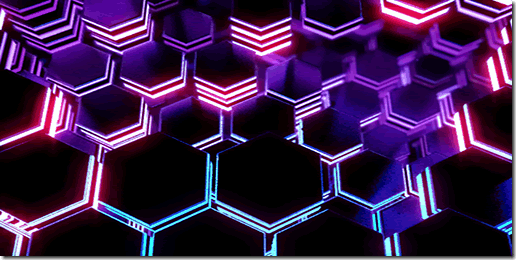
Faceți clic pe imaginea de mai sus pentru o previzualizare animată completă.
Descarca
Mai Mult:
Există multe alte animații de pornire care plutesc pe internet și căutarea pe Google este obligată să vă returneze mai multe. O resursă excelentă este Forumul dezvoltatorilor XDA în care utilizatorii împărtășesc sute de animații portative și noi de boot, deși dacă doriți cu adevărat să faceți ca dispozitivul dvs. să iasă în evidență, de ce să nu vă faceți propriul dvs.? Este ușor la fel de plăcintă!
Creați-vă propria animație de pornire
Așadar, vrei să-l pui pe artist în interiorul tău la lucru și să-ți creezi propria animație de boot? Este atât de ușor, chiar și un copil îl poate face și vom arăta cum.
Dacă ați găsit o animație de pornire realizată pentru dispozitive cu rezoluție mai mare și aveți una cu rezoluție scăzută, puteți utiliza această metodă pentru a le edita și pentru a se potrivi cu dispozitivul dvs.
cerinţe:
- Un utilitar zip / decuplați de genul 7-Zip
- Editor de imagini la alegere, precum PhotoShop, GIMP, Paint. NET, va face chiar și MS Paint.
- Un editor de text simplu la alegere. Folosirea Windows Notepad pentru editarea fișierelor text care urmează să fie utilizate în Linux nu este întotdeauna o idee bună, așa că utilizați ceva de genul Notepad ++ in schimb.
- Atât timp cât și creativitate ești dispus să te implici în sarcină.
- Trebuie să cunoașteți rezoluția ecranului dispozitivului dvs. dacă nu o știți deja. Puteți găsi rezoluția căutând specificațiile dispozitivului dvs. pe Google.
Notă: Un dispozitiv de înaltă rezoluție va putea reda o animație de pornire realizată pentru un dispozitiv cu rezoluție joasă, dar nu va dura creșteți întregul ecran, în timp ce o animație de pornire de înaltă rezoluție nu se va afișa complet pe un ecran cu rezoluție joasă dispozitiv.
Procedură:
- Treceți prin întreg În fișierul bootanimation.zip secțiunea acestui ghid mai întâi, dacă nu ați făcut-o deja.
- Planificați-vă cum va rula animația de pornire. Aceasta include câte părți distincte va avea, cât timp va juca fiecare parte și care va fi secvența pieselor.
- Faceți un nou folder în orice locație convenabilă pe computerul dvs. și denumiți-l bootanimation.
- În acest folder, creează un folder pentru fiecare parte a animației de boot, numită partea0, partea1 si asa mai departe.
- În editorul de imagini la alegere, creați toate fișierele de imagine pentru fiecare parte a animației de boot cu corect dimensiuni egale cu rezoluția ecranului telefonului și salvați-le în folderul respectiv pentru fiecare parte, în PNG format. Sunt acceptate PNG-uri de până la 32 biți.
Notă: În cazul în care convertiți o animație de pornire existentă pentru a se potrivi cu ecranul telefonului dvs., pur și simplu extrageți imaginile din ea și redimensionați-le pe fiecare la rezoluția de ecran a dispozitivului. - Asigurați-vă că imaginile sunt numite în format numeric și în secvență corectă, adică imaginile din prima parte ar trebui să înceapă cu 00000.jpg și continuați până la 00075.jpg, iar imaginile din partea a doua ar trebui să înceapă cu 00076.jpg și să continue până - de exemplu - 00123.jpg.
- După ce aveți imaginile pentru toate părțile realizate și salvate cu nume corespunzătoare în fiecare folder, creați un fișier text numit desc.txt în principal bootanimation pliant.
- Deschideți fișierul text într-un editor de text și editați-l în formatul descris în detaliu în fișier desc.txt secțiunea de mai sus. Considerați că o rată de cadru mai mare de 30 fps poate da probleme pe multe dispozitive.
Notă: În cazul în care convertiți o animație de boot existentă pentru a se potrivi ecranului telefonului, păstrați totul la fel ca în fișierul desc.txt original și schimbați doar rezoluția. - Acum selectați totul în interiorul bootanimationfolderul și zip-le într-o nouă arhivă zip necomprimată folosind utilitarul de compresie preferat. Iată metoda folosind 7-zip:
- Selectați totul în interiorul bootanimation pliant.
- Faceți clic dreapta pe oricare dintre fișierele / folderele selectate și din meniul cu 7 cifre, selectați „Adăugați la arhivă”.
- Folosiți „zip” ca format de arhivă și „Stocare” ca nivel de compresie și faceți clic pe OK. Aceasta va crea un fișier numit bootanimation.zip în același folder.
Asta este - v-ați creat propria animație de pornire Android! Singurul lucru care a rămas acum este să îl aplici pe dispozitivul tău, deci să continuăm.
Aplicați o animație de pornire
Așadar, ați găsit o animație de pornire pe care doriți să o instalați pe telefon? Ați creat unul singur și nu puteți aștepta să îl vedeți în acțiune pe dispozitivul dvs.? Tot ce trebuie să faceți este să-l copiați într-o anumită locație de pe dispozitiv. Există două locații pe care le poți copia: / data / local și / system / media și ambele au avantajele și dezavantajele lor.
Avantajele copierii în / data / local sunt că nu veți avea nevoie de acces root pentru acesta și ar trebui lucrați pentru toate dispozitivele fără rădăcină fără a risca să schimbați ceva din / sistem partiție. Mai mult, dacă un fișier bootanimation.zip se găsește în ambele locații, Android îl ignoră pe cel găsit în / system / media și acordă prioritate celui din / data / local. Un dezavantaj al acestei metode este că, la o resetare hard (numită și ștergere completă a datelor sau resetare din fabrică), noua animație de boot va fi pierdută.
Copierea animației de pornire pe / sistem / media / este posibilă numai dacă dispozitivul este înrădăcinat și ai acces de citire + scriere la partiția / sistem. Un avantaj al acestei metode este că la o resetare hard, noua animație de boot va rămâne și nu va mai fi necesară aplicarea ei din nou. Un dezavantaj este că necesită ADB sau un browser de fișiere la nivel de rădăcină, cum ar fi Root Explorer sau Super Manager.
Avea destul de multe detalii? Iată cum puteți continua să aplicați animația de pornire. Vă vom spune cum să copiați fișierul în oricare dintre locațiile menționate mai sus și vom folosi „Toate dispozitivele„Pentru metoda / data / calea locală și„Doar dispozitive înrădăcinate”Pentru metoda / sistem / calea media.
ACTUALIZAȚI: Ni s-a adus atenția că următoarea metodă nu va funcționa pentru unele dispozitive care rulează ROM-uri stoc, deoarece producătorii lor au a luat deciziile ridicole, fie să folosească propriul format proprietar pentru animațiile lor de boot (vorbim despre tine, Samsung!), fie să alegi o cale non-standard pentru fișierul bootanimation.zip și eliminarea abilității de a-l anula prin copierea unuia nou la / data / local (asta ar fi tu, HTC!).
În cazul formatului proprietar folosit de Samsung, nu putem face nimic. Cu toate acestea, dispozitivele HTC folosesc același format, dar pe o cale diferită, adică / sistem / personaliza / resursă / în loc de obișnuit / sistem / media. Aceasta înseamnă că utilizatorii cu dispozitive HTC înrădăcinate și S-OFF pot încă să-l înlocuiască pe cel original folosind următoarea metodă, prin simpla schimbare / sistem / media în / sistem / personaliza / resursă / dar cele fără dispozitive înrădăcinate și S-OFF sunt pur și simplu norocoase, deoarece metoda / data / local nu va funcționa pe astfel de telefoane.
cerinţe:
- Telefon sau tabletă Android care rulează Android 2.2 Froyo sau o versiune ulterioară. Testat pentru a lucra la Froyo și Gingerbread; poate sau nu să funcționeze pe versiuni anterioare sau ulterioare din cauza locațiilor diferitelor fișiere.
- Un browser de fișiere root, cum ar fi Rădăcină de explorare sau Super Manager.
Notă: Dacă aveți deja instalat ADB sau dacă sunteți confortabil cu linia de comandă, îl puteți utiliza în schimb. Pentru ajutor la instalarea ADB, consultați ce este ADB și cum se instalează. Vă vom oferi, de asemenea, metoda ADB de mai jos. - Animarea de încărcare la alegere în numele și formatul bootanimation.zip.
Notă: Pentru a verifica în ce format este, deschideți-l folosind un utilitar zip / decuplați și vedeți conținutul acestuia. Dacă conține fișierele și folderele menționate mai sus în secțiunea noastră „În interiorul fișierului bootanimation.zip”, acesta este formatul potrivit. Dacă vedeți foldere printre care una se numește META-INF, este în format de recuperare flashable, dar puteți găsi în continuare bootanimation.zip fișier în interiorul arhivei din folderul / system / media și extrageți fișierul din fișierul zip flashable de recuperare, pentru a-l utiliza cu acest metodă.
Metoda browserului de fișiere (numai dispozitive înrădăcinate):
- Conectați telefonul la computer prin USB și montați cardul de stocare pentru transfer de fișiere.
- Copiați bootanimation.zip fișierul pe care doriți să îl instalați pe cardul SD.
- Demontează stocarea USB și lansează browserul de fișiere la alegere pe telefon.
- Căutați în / sistem / media, copiați fișierul bootanimation.zip existent de acolo și lipiți-l undeva în siguranță pe cardul SD.
- Parcurgeți locația de pe cardul SD unde ați copiat noul bootanimation.zip și copiați-l.
- Căutați în / data / local și lipiți fișierul bootanimation.zip acolo pentru a înlocui animația implicită de pornire a sistemului fără a o înlocui.
SAU
Căutați în / system / media și lipiți fișierul bootanimation.zip acolo.
Dacă utilizați Super Manager, va trebui să activați funcția de root mai întâi din setări. În plus, poate fi necesar să montați partiția / sistem ca și citire-scriere mai întâi la intrarea în ea.
Notă: Dacă ați copiat anterior un fișier bootanimation.zip personalizat în / data / local, va trebui să îl ștergeți, altfel, cel nou din / system / media nu va fi încărcat.
Metoda ADB:
- Activați depanarea USB pe dispozitivul dvs. în Setări> Aplicații> Dezvoltare.
- Conectați dispozitivul la computer prin USB.
- Lansați o fereastră de prompt / terminal de comandă pe computer.
- Navigați la locația în care ați salvat fișierul bootanimation.zip.
-
Dispozitive înrădăcinate / necorotate:Introduceți aceste comenzi:
adb pull /data/local/bootanimation.zip c: \ adb push bootanimation.zip / data / local /
SAU
Doar dispozitive înrădăcinate: Introduceți aceste comenzi:adb pull /system/media/bootanimation.zip c: \ remunerație adb. adb push bootanimation.zip / sistem / media /
Indiferent de metoda folosită, ar trebui să aveți acum noua animație de pornire instalată cu succes pe dispozitiv. Pur și simplu reporniți-l și ar trebui să-l vedeți rulând la pornire.
Restaurarea animației inițiale de pornire:
Dacă doriți să reveniți la animația inițială de pornire, puteți face acest lucru cu ușurință, deoarece am făcut o copie de rezervă originală în ambele metode de mai sus. În metoda browserului de fișiere, îl puteți găsi pe cardul de stocare în locația în care ați făcut backup la pasul 4, în timp ce în metoda ADB, a fost salvat la unitatea C. Pur și simplu urmați oricare dintre aceste metode cu fișierul bootanimation.zip original și îl veți avea înapoi.
Ce urmeaza:
Este tot ce avem pentru tine când vine vorba de animații de pornire, dar este doar începutul. Rămâneți la curent cu următoarea noastră funcție din serial, în care vă vom spune tot despre personalizarea ecranului de blocare a dispozitivului Android.
Ți-au plăcut animațiile de pornire prezentate aici? Ai găsit altele mai bune? Ați făcut unul singur și doriți să-l împărtășiți cu noi? Să auzim despre asta în comentarii.
Căutare
Postări Recente
Instalați Android 2.3 Gingerbread CyanogenMod 7 pe Nexus S
CyanogenMod dezvoltator Koush tocmai a lansat Android 2.3 Gingerbre...
Cum să dezarotezi Toshiba prospera tableta cu fagure pentru a obține viitoare actualizări OTA
Toshiba Thrive este o tabletă cu prețuri agresive, care prezintă un...
Asus Eee Pad Transformer - Android 3.2 Actualizare cu fagure pe 28 iulie
Asus a anunțat că va lansa actualizarea Honeycomb 3.2 pentru Transf...